Cara mencadangkan data Samsung Galaxy Anda
Pengarang:
John Stephens
Tanggal Pembuatan:
21 Januari 2021
Tanggal Pembaruan:
29 Juni 2024

Isi
- tahap
- Metode 1 Menggunakan Samsung Kies
- Metode 2 Gunakan komputer
- Metode 3 Menggunakan Google
- Metode 4 Gunakan Aplikasi Cadangan Cloud
Mencadangkan Data Ponsel Anda Samsung Galaxy adalah jaminan bahwa Anda tidak akan kehilangan data Anda jika terjadi kehilangan, pencurian, atau masalah teknis pada ponsel Anda. Anda dapat menggunakan Samsung Kies untuk mencadangkan data Samsung Galaxy Anda, atau menyalin informasi ke komputer Anda, ke server Google, atau ke aplikasi pihak ketiga.
tahap
Metode 1 Menggunakan Samsung Kies
-
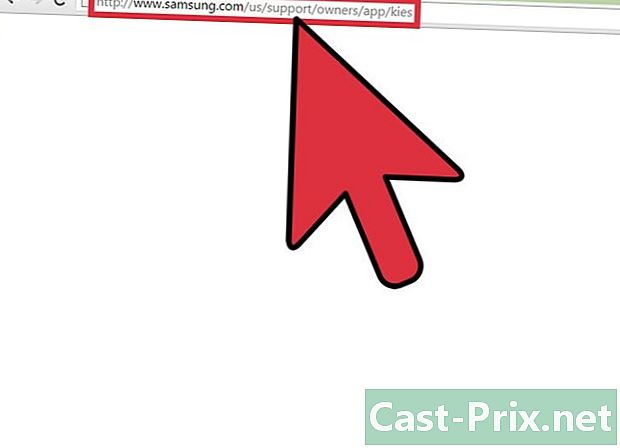
Akses situs web Samsung Kies. Kunjungi http://www.samsung.com/us/kies/ di komputer Anda. -

Unduh Samsung Kies. Klik pada opsi pengunduhan Samsung Kies. -

Instal Samsung Kies. Ikuti instruksi instalasi untuk Samsung Kies. -

Hubungkan ponsel Anda ke komputer. Menggunakan kabel USB, sambungkan telepon Anda ke komputer. Informasi telepon Anda akan secara otomatis terdeteksi dan ditampilkan. -

Pilih longlet Backup / Restore. Tab ini terletak di bagian atas Samsung Kies. -

Pilih data yang akan dicadangkan. Periksa kategori atau item yang ingin Anda buat cadangannya. Contoh item yang akan dicadangkan: kontak, informasi login, dan lainnya. -

Di bagian bawah jendela, pilih Hemat. Proses pencadangan akan dimulai. -

Di akhir cadangan, pilih selesai. Anda dapat memulihkan data kapan pun Anda mau, dengan mengakses tabel Backup / Restore.
Metode 2 Gunakan komputer
-
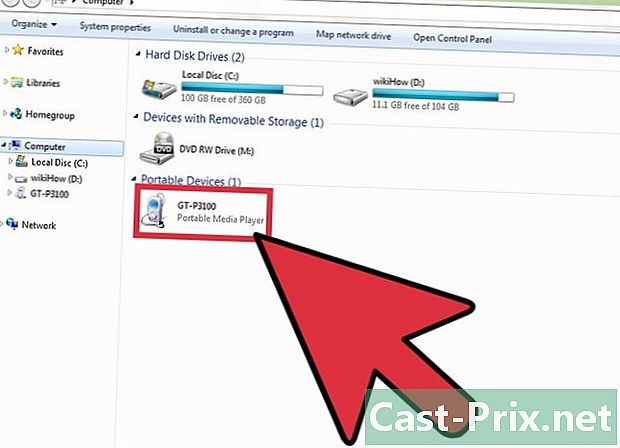
Hubungkan ponsel Anda ke komputer. Lakukan ini menggunakan kabel USB. Ponsel Anda akan diwakili oleh ikon disk eksternal di Windows Explorer.- Jika Anda menggunakan Mac, ponsel Anda tidak akan terdeteksi secara otomatis oleh Finder. Untuk mengakses file ponsel Anda menggunakan Mac OS X, Anda perlu mengunduh aplikasi Transfer File Android di https://www.android.com/filetransfer/.
-
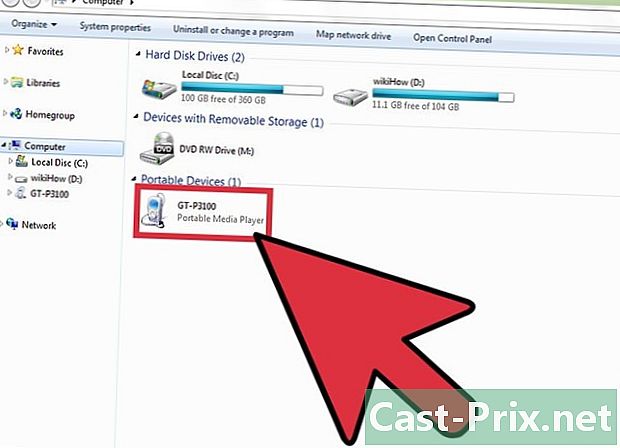
Pilih telepon Anda Pilih ponsel Anda di bilah kiri Windows Explorer atau di Transfer File aplikasi Android. -
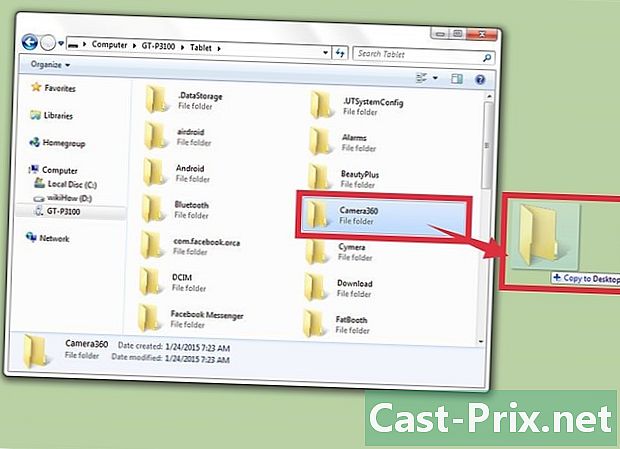
Seret file dan folder yang ingin Anda buat cadangannya ke desktop Anda.
Metode 3 Menggunakan Google
-
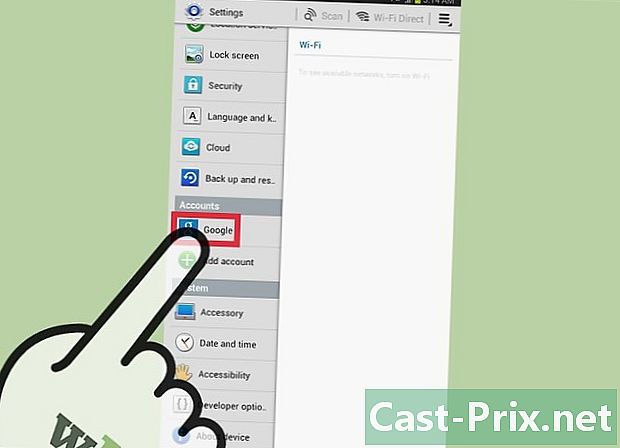
memilih pengaturanlalu Google di bawah bagian account. -

Pilih Akun Google yang ingin Anda buat cadangannya. -
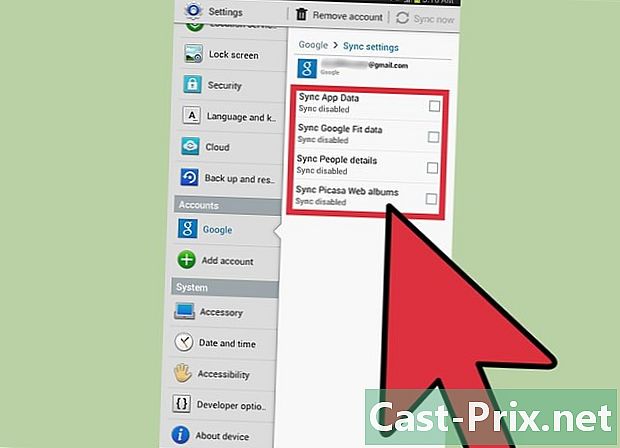
Periksa kategori atau item untuk disinkronkan dan disimpan ke server Google. Contoh data yang akan dicadangkan: kontak, data aplikasi, foto, dan lainnya. -
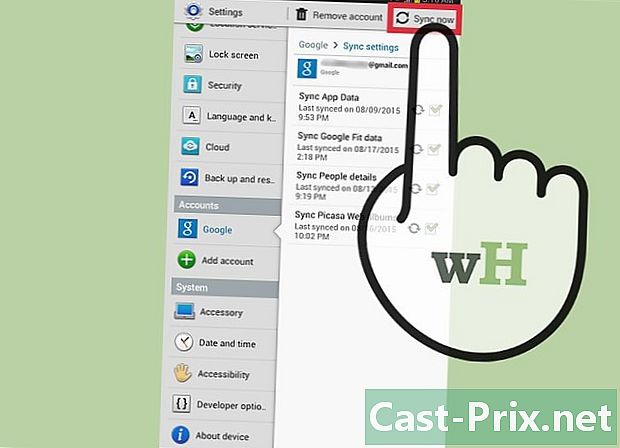
Sinkronisasi data. Pilih opsi Sinkronkan sekarang untuk menyinkronkan dan mencadangkan data yang telah Anda pilih di jaringan cloud. -
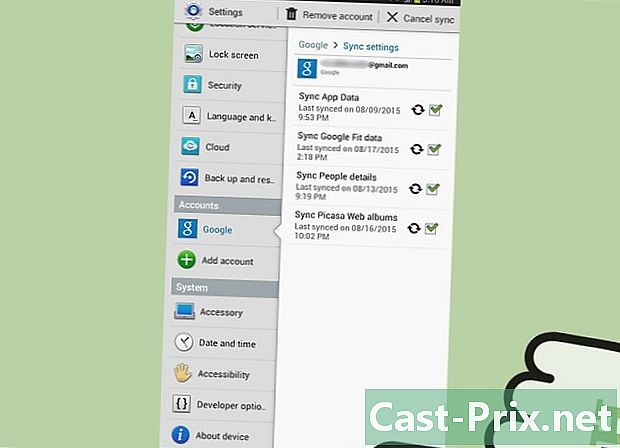
Kembali ke menu pengaturan. -
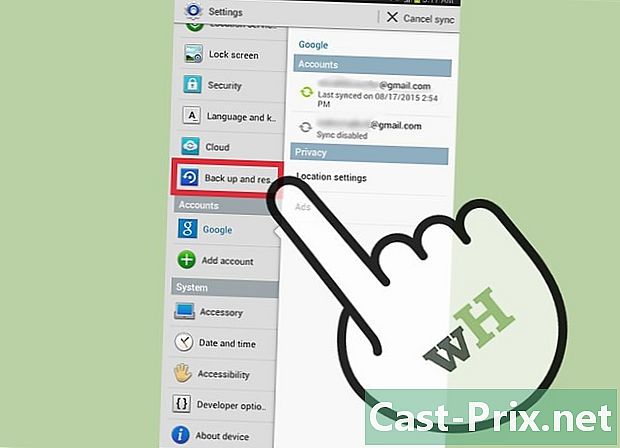
Pilih opsi Simpan dan atur ulang. -

Centang kotak Cadangkan data saya dan Pulihkan secara otomatis. Semua data Anda akan disimpan dan secara otomatis dikembalikan ke telepon Anda, jika perlu.
Metode 4 Gunakan Aplikasi Cadangan Cloud
-

Buka Play Store di ponsel Anda. -
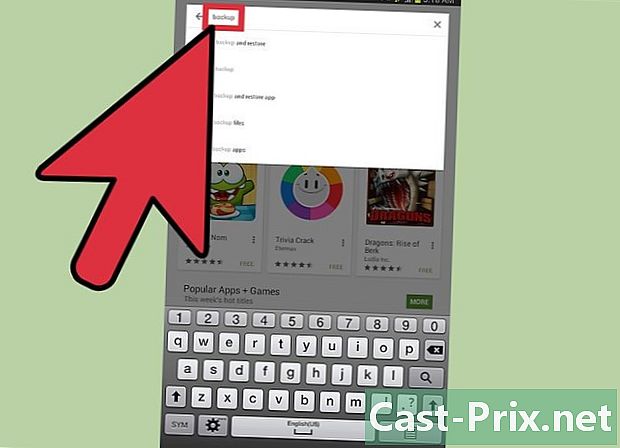
jenis safeguard di bilah pencarian Play Store. Daftar hasil akan muncul. -
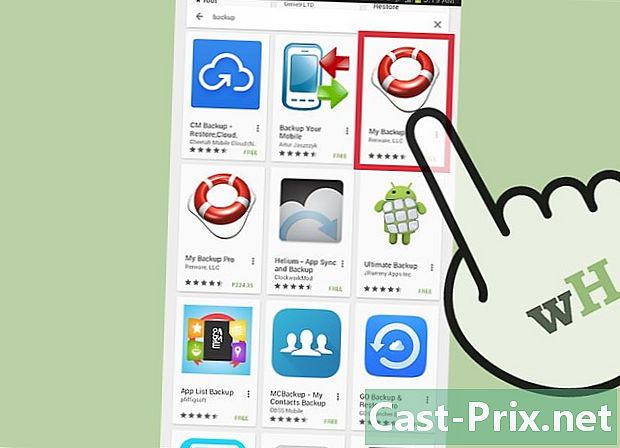
Unduh dan instal aplikasi yang Anda inginkan. Contoh aplikasi untuk diunduh: MyBackup Pro dari Rerware LLC, helium dari ClockworkMod, dan Titanium Backup dari Titanium Track. -
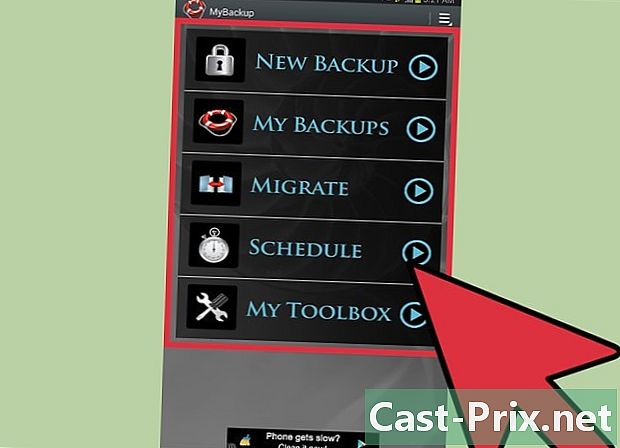
Ikuti instruksi untuk membuat cadangan data program cadangan.

